一、前言
我们h5项目终端适配采用的是淘宝那套《Flexible实现手淘H5页面的终端适配》方案。主要原理是rem布局。最近和别人谈弹性布局原理,发现虽然已经使用了那套方案很久,但是自己对rem的理解很含糊, 包括vw、vh等。所以打算写博客总结一下,以加深理解。
二、几个概念
这里就不讲那些,物理像素、设备像素比了,可以自己查阅。要去理解rem/em/vm/vh等,首先要直观的去理解他们到底是什么?理解好了,后面就好办了。其实这几个都是css单位,就像我们常用的px一样,只不过他们都是相对单位。我平时使用的百分比单位如:100%;就是相对单位。
2.1、em
em作为font-size的单位时,其代表父元素的字体大小,em作为其他属性单位时,代表自身字体大小——MDN
比如父元素font-size:12px;
自身元素如果写成:font-sise:2em;则自身元素用px表示就是24px(相对父元素字体大小);
但是自身元素设置:2rem,那么自身元素用px表示就是48px(相对自身字体大小);
2.2、rem
rem作用于非根元素时,相对于根元素字体大小;rem作用于根元素字体大小时,相对于其出初始字体大小——MDN
比如根元素(html)设置font-size=12px; 非根元素设置2rem;则换成px表示就是24px;
如果根元素设置成font-size=1rem;则根元素换成px就是相对于初始字体大小,一般是12px;
2.3、vm/vh
vw : 视口宽度的 1/100;vh :视口高度的 1/100 —— MDN
在pc端,视口宽高就是浏览器得宽高;
在移动端,这个还不太一样,不过一般设置:
<meta name="viewport" content="width=device-width, initial-scale=1, maximum-scale=1">
代码以显示网页的屏幕宽度定义了视窗宽度。网页的比例和最大比例被设置为100%。
三、剖析rem布局原理
其实好好理解上面的概念,rem的原理也就很简单了。
假设我们将屏幕平局分为10份,每一份宽度用一个a表示,即a=屏幕宽度/10;那么:
div{ 5a} /* 屏幕宽度的50% */
但是css中没有a这个单位啊?那怎么办呢?对,css不是有相对单位rem么?我们全可以实现借助rem代替上面的a。如:
html {font-size: 12px}
div { 2rem} /* 24px*/
html {font-size: 16px}
div { 2rem} /* 32px*/
那么问题来了?怎么让html元素字体大小恒等于屏幕的1/10呢?如ipone6宽是375px,font-size:37.5px;
html {fons-size: width / 10}
div { 5rem} /* 5rem = 5a = 屏幕宽度的50% */
我们用js很容易动态的设置html的font-size恒等屏幕的1/10;我们可以在页面dom ready、resize和屏幕旋转中设置:
document.documentElement.style.fontSize = document.documentElement.clientWidth / 10 + 'px';
如何把设计稿的像素单位换成以rem为单位呢?可以用一个比例来计算:如设计稿宽度为750px,某个元素量得75px,那么:
75px/750px = 计算所得rem/10rem,所以计算所得rem=75px;所以我们在样式中写1rem;实际宽度是75px;同理,如果设计稿总宽度是640px,则1rem=64px。
预处理函数可以简化:
$ue- 750; /* 设计稿图的宽度 */
@function px2rem($px) {
@return #{$px/$ue-width*10}rem;
}
div {
px2rem(100);/*编译后: p{1.5625rem}*/
}
四、rem万能吗?
rem是一种弹性布局,它强调等比缩放,100%还原。它和响应式布局不一样,响应式布局强调不同屏幕要有不同的显示,比如媒体查询。
字体并不合适使用rem, 字体的大小和字体宽度,并不成线性关系,所以字体大小不能使用rem;由于设置了根元素字体的大小,会影响所有没有设置字体大小的元素,因为字体大小是会继承的,难道要每个元素都显示设置字体大小?
我们可以在body上做字体修正,比如把body字体大小设置为16px,但如果用户自己设置了更大的字体,此时用户的设置将失效,比如合理的方式是,将其设置为用户的默认字体大小:
html {fons-size: width / 10}
body {font-size: 16px}
那字体咋整?我们可以用媒体查询和em来实现:
@media screen and (min- 320px) {
body {font-size: 16px}
}
@media screen and (min- 481px) and (max-640px) {
body {font-size: 18px}
}
@media screen and (min- 641px) {
body {font-size: 20px}
}
div {font-size: 1.2em}
在制作H5的页面中,rem并不适合用到段落文本上。所以在Flexible整个适配方案中,考虑文本还是使用px作为单位。只不过使用[data-dpr]属性来区分不同dpr下的文本字号大小。
.selector {
2rem;
border: 1px solid #ddd;
}
[data-dpr="1"] .selector {
font-size: 14px;
}
[data-dpr="2"] .selector {
font-size: 28px;
}
[data-dpr="3"] .selector {
font-size: 42px;
}
当然你也可以给非根元素设置合适的字体。
五、rem布局方案
从上可以看出最好的弹性布局方案就是rem+js的方案,《Flexible实现手淘H5页面的终端适配》就是采用rem+js实现的。flexible主要做了几点。
- 动态改写
<meta>标签 - 给
<html>元素添加data-dpr属性,并且动态改写data-dpr的值。 - 给
<html>元素添加font-size属性,并且动态改写font-size的值
https://github.com/amfe/lib-flexible:
;(function(win, lib) {
var doc = win.document;
var docEl = doc.documentElement;
var metaEl = doc.querySelector('meta[name="viewport"]');
var flexibleEl = doc.querySelector('meta[name="flexible"]');
var dpr = 0;
var scale = 0;
var tid;
var flexible = lib.flexible || (lib.flexible = {});
if (metaEl) {
console.warn('将根据已有的meta标签来设置缩放比例');
var match = metaEl.getAttribute('content').match(/initial-scale=([d.]+)/);
if (match) {
scale = parseFloat(match[1]);
dpr = parseInt(1 / scale);
}
} else if (flexibleEl) {
var content = flexibleEl.getAttribute('content');
if (content) {
var initialDpr = content.match(/initial-dpr=([d.]+)/);
var maximumDpr = content.match(/maximum-dpr=([d.]+)/);
if (initialDpr) {
dpr = parseFloat(initialDpr[1]);
scale = parseFloat((1 / dpr).toFixed(2));
}
if (maximumDpr) {
dpr = parseFloat(maximumDpr[1]);
scale = parseFloat((1 / dpr).toFixed(2));
}
}
}
if (!dpr && !scale) {
var isAndroid = win.navigator.appVersion.match(/android/gi);
var isIPhone = win.navigator.appVersion.match(/iphone/gi);
var devicePixelRatio = win.devicePixelRatio;
if (isIPhone) {
// iOS下,对于2和3的屏,用2倍的方案,其余的用1倍方案
if (devicePixelRatio >= 3 && (!dpr || dpr >= 3)) {
dpr = 3;
} else if (devicePixelRatio >= 2 && (!dpr || dpr >= 2)){
dpr = 2;
} else {
dpr = 1;
}
} else {
// 其他设备下,仍旧使用1倍的方案
dpr = 1;
}
scale = 1 / dpr;
}
docEl.setAttribute('data-dpr', dpr);
if (!metaEl) {
metaEl = doc.createElement('meta');
metaEl.setAttribute('name', 'viewport');
metaEl.setAttribute('content', 'initial-scale=' + scale + ', maximum-scale=' + scale + ', minimum-scale=' + scale + ', user-scalable=no');
if (docEl.firstElementChild) {
docEl.firstElementChild.appendChild(metaEl);
} else {
var wrap = doc.createElement('div');
wrap.appendChild(metaEl);
doc.write(wrap.innerHTML);
}
}
function refreshRem(){
var width = docEl.getBoundingClientRect().width;
if (width / dpr > 540) {
width = 540 * dpr;
}
var rem = width / 10;
docEl.style.fontSize = rem + 'px';
flexible.rem = win.rem = rem;
}
win.addEventListener('resize', function() {
clearTimeout(tid);
tid = setTimeout(refreshRem, 300);
}, false);
win.addEventListener('pageshow', function(e) {
if (e.persisted) {
clearTimeout(tid);
tid = setTimeout(refreshRem, 300);
}
}, false);
if (doc.readyState === 'complete') {
doc.body.style.fontSize = 12 * dpr + 'px';
} else {
doc.addEventListener('DOMContentLoaded', function(e) {
doc.body.style.fontSize = 12 * dpr + 'px';
}, false);
}
refreshRem();
flexible.dpr = win.dpr = dpr;
flexible.refreshRem = refreshRem;
flexible.rem2px = function(d) {
var val = parseFloat(d) * this.rem;
if (typeof d === 'string' && d.match(/rem$/)) {
val += 'px';
}
return val;
}
flexible.px2rem = function(d) {
var val = parseFloat(d) / this.rem;
if (typeof d === 'string' && d.match(/px$/)) {
val += 'rem';
}
return val;
}
})(window, window['lib'] || (window['lib'] = {}));
六、em可以用来做弹性布局吗?
上面知道,一旦某个节点的字体大小发生变化,其他节点也随之变化,所以不合适,但是用来处理字体还是绝妙的。
七、vw/wh用来做弹性布局怎么样?
根据上面说,vw —— 视口宽度的 1/100;vh —— 视口高度的 1/100;感觉已经不用多说了。
/* rem方案 */
html {font-size: width / 10}
p { 1.5625rem}
/* vw方案 */
p { 15.625vw}
如果rem方案中使用设置font-size=width/100就和vm意思一样, 但是比如font-size:640px/100;浏览器不会识别6.4px这么小的字体的。
如果不考虑兼容性问题,可以大胆使用vw/vm做弹性的布局。
八、网易考拉触屏版的js+rem的弹性布局方式
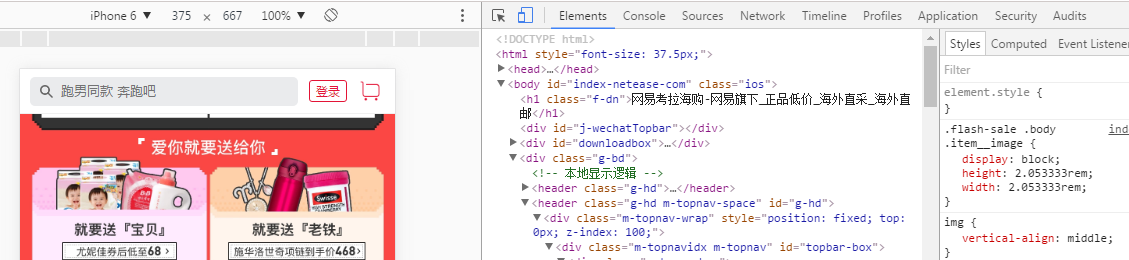
其实它可以在body设置一个默认的字体大小的。